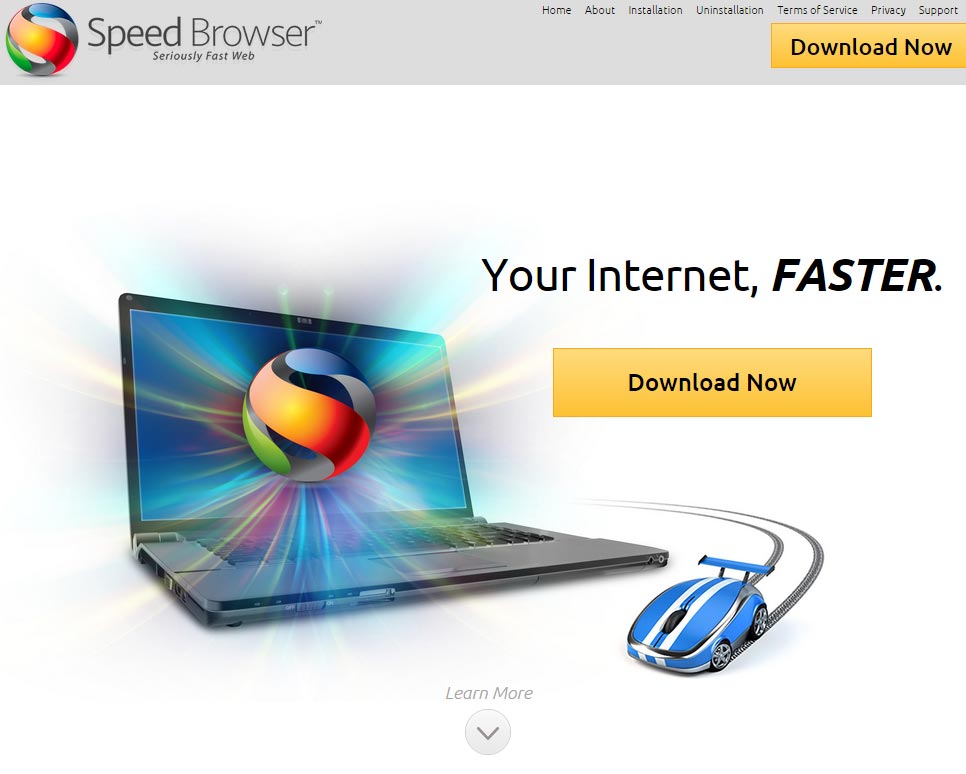Software Update Available es una ventana que aparece continuamente en los ordenadores que han sido infectados por un adware o un programa no deseado. Esta ventana intempestiva indica que un nuevo navegador web se encuentra disponible, y que al hacer clic en OK, actualizarás tu navegador al instalar speed browser. El pop-up también especifica que el programa es 100% gratuito y patrocinado por publicidad. Entre otras cosas menciona que tendrás acceso a funciones excelentes, como un bloqueo integrado contra malware y barras de herramientas no deseadas, y un aumento de la velocidad de ejecución de tu PC. A continuación mostramos un ejemplo de dicha ventana titulada Software Update Available que se muestra en la esquina inferior derecha del escritorio de Windows:
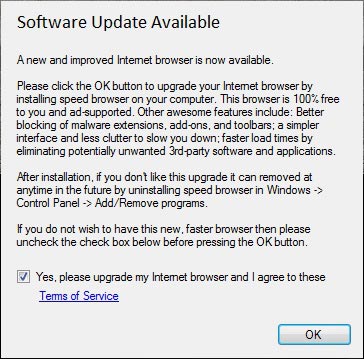
Puedes ver en la siguiente imagen el navegador web no deseado Speed Browser que intenta hacerte instalar:
El único punto legítimo sobre todo lo que dice el pop-up Software Update Available, y que no está totalmente explicado, es que el programa es «ad-supported», lo que debes entender en este caso es que mostrará publicidad. Todo lo demás no son más que mentiras. La presencia de este programa de actualizaciones no te aportará nada bueno… por el contrario te traerá problemas y molestias relacionadas con publicidad. Es por esto que no aconsejamos seguir las instrucciones mostradas por Software Update Available.
Para desinstalarlo sigue las instrucciones mostradas a continuación:

¿Cómo eliminar Software Update Available ?
Eliminar Software Update Available con Adwcleaner
Adwcleaner es un programa eficaz para quitar barras de herramientas (toolbars), spyware (software espía), Adware (publicidad) y malware de nuestro ordenador.
- Descarga AdwCleaner dandole clic en el boton de abajo :
Descargar AdwCleaner - Ejecuta adwcleaner.exe (Si usas Windows Vista/7 u 8 presiona clic derecho y selecciona Ejecutar como Administrador.)
- Pulsar en el botón Scanner, y espera a que se realice el proceso, inmediatamente pulsa sobre el botón Reparar.
- Espera a que se complete y sigue las instrucciones, si te pidiera Reiniciar el sistema Aceptas.
Eliminar Software Update Available con MalwareBytes Anti-Malware
Malwarebytes AntiMalware es un antivirus especializado en detectar y eliminar todo tipo de malware como Software Update Available. MalwareBytes Antimalware es totalmente gratuito para su uso ilimitado, no incluye la protección en tiempo real ni la planificación de actualizaciones y los exámenes, dicha protección y planificación están reservadas para la versión Premium de pago.

- Descarga Malwarebytes Anti-Malware dandole clic en el botón de abajo y lo guardas en el escritorio :
Versión Premium Versión gratuita (sin función de protección) - Haga doble clic en el archivo descargado para iniciar la instalación del software.
- Si es la primera vez que instalamos Malwarebytes, pulsamos en Arreglar ahora y depues Actualizar ahora.
- Vamos a la pestaña Analizar su PC.
- Elegimos Análisis completo.
- Pulsamos Analizar Ahora.
- Si nos sale aviso de nuevas actualizaciones, pulsamos en Actualizar Ahora.
- Una vez terminado, pulsamos en Todos a cuerentena.
- El sistema pedirá reiniciar para completar la limpieza.
Eliminar Software Update Available con HitmanPro
Hitman Pro es un programa gratuito muy poderoso que localiza y destruye adware, programas espías, virus y todo tipo de software malicioso verificando de forma automática en la "nube" los archivos comúnmente conocidos como sospechosos. Hitman Pro utiliza la misma la tecnología que Avira AntiVir, NOD32, Prevx, G DATA Anti-Virus y A-Squared Anti-Malware para rastrear los programas no deseados presentes en tu sistema. Al no estar instalados en tu sistema, estos programas anti-virus utilizan muy pocos recursos y el rastreo es muy rápido.

- Descarga HitmanPro dandole clic en el botón de abajo y lo guardas en el escritorio :
Descargar HitmanPro - Has doble clic sobre el archivo descargado para lanzar el programa.
- Debe seleccionar Acepto los términos del contrato de licencia y debe pulsar de nuevo sobre Siguiente.
- Debe mantener la opción recomendada y debe pulsar de nuevo sobre Siguiente.
- Un proceso de escaneo comenzará en tu ordenador.
- Deje que el programa finalice la exploración de su equipo y a continuación pulse de nuevo sobre Siguiente para que HitmanPro inicie la eliminación del software malicioso encontrado.
- A continuación verás un informe de eliminaciones, has una vez más clic en Siguiente para poder cerrar HitmanPro.